Sisukord
Kui Sa tahad muuta Windowsi registrivõtit ja Sa saad vea "Access is Denied", tähendab see, et Windows kaitseb seda registrivõtit. Sellisel juhul ja probleemi lahendamiseks pead Sa (kõigepealt) võtma selle registrivõtme omandiõiguse ja seejärel määrama oma kasutajakontole selle võtme täielikud õigused.

See juhend sisaldab kõiki vajalikke samme, et määrata süsteemiga kaitstud registrivõtmele täielikud õigused Windows 10, 8/8.1 või 7 operatsioonisüsteemis.
Kuidas võtta omandiõigus ja anda registrivõtmele täielikud õigused. (FIX "ACCESS DENIED" viga registris)
1. Kõigepealt veenduge, et olete Windowsi sisse loginud, kasutades administraatori kontot.
2. Avage registri redaktor: Selleks:
1.Vajutage samaaegselt Windows  + R klahvid, et avada käsukast.
+ R klahvid, et avada käsukast.
2. Tüüp regedit ja vajutage Sisesta .

3. Navigeerige vasakpoolses paanis registrivõtme juurde, mille õigusi soovite muuta (võtta omandiõigus / määrata täieliku kontrolli õigused).
4. (OLULINE): Enne kui jätkate, võtke kõigepealt varukoopia registrivõtme praegustest seadetest ja kasutage varukoopiafaili, kui midagi läheb valesti. Selleks:
1. Tehke paremklõps registrivõtmel ja valige Eksport .
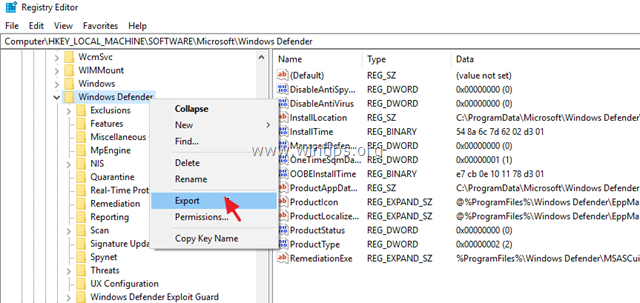
2. Sisestage registri varukoopia faili nimi ja Salvesta faili oma Töölauaarvuti . *
Märkus: Vajaduse korral topeltklõpsake eksporditud .reg failil, et taastada oma registrit tagasi!
5. Tehke paremklõps registrivõtmel ja valige Õigused ...
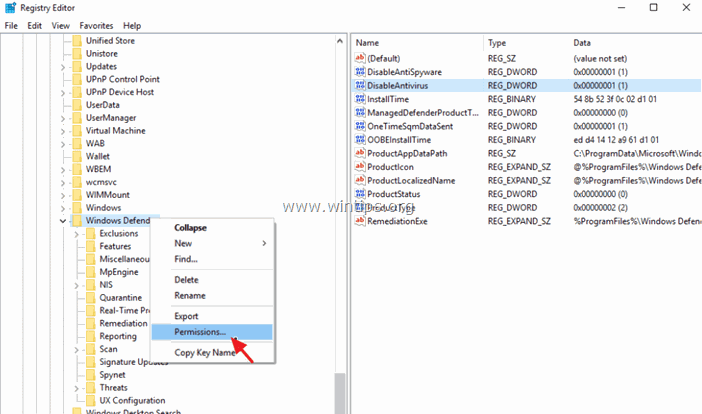
6. Aknas "Õigused" klõpsake Edasijõudnud.

7. Klõpsake Muuda Omanik, et võtta registrivõtme omanikuks.

8. Tüüp Administraatorid ja vajutage OK. *
Märkus: Kui soovite anda täieliku loa ainult oma kasutajakontole, siis kirjutage oma konto nimi lahtrisse.
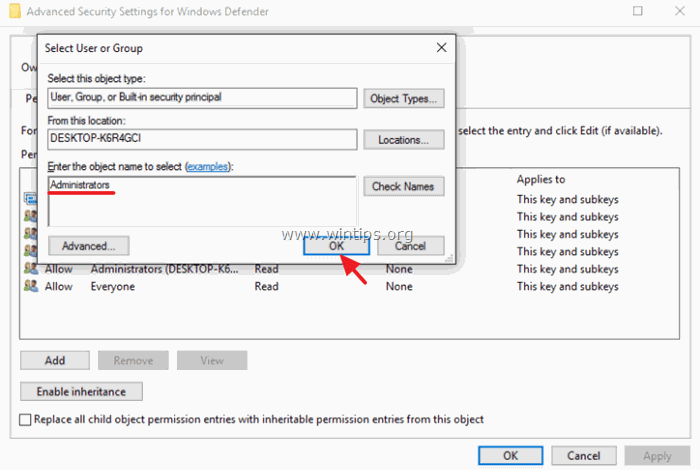
9. Kontrollida . Alamkonteinerite ja objektide omaniku asendamine märkeruutu ja klõpsake Rakenda .
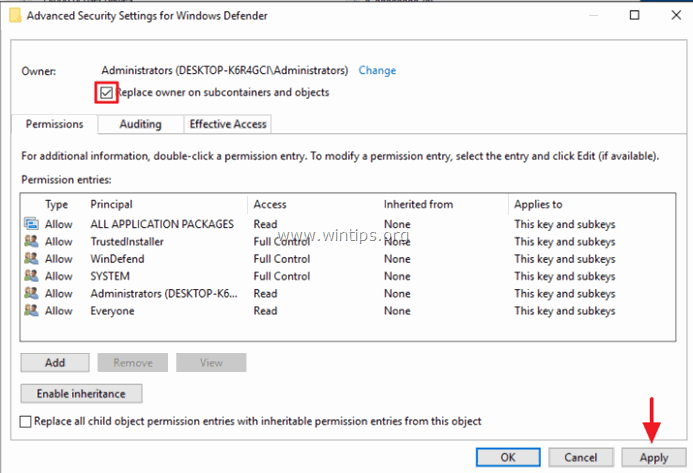
10. Seejärel avage topeltklõpsuga Administraatorid kanne.

11. Valige Täielik kontroll märkeruutu, et anda valitud kontole täielikud õigused ja vajutage nuppu OK kolm (3) korda,
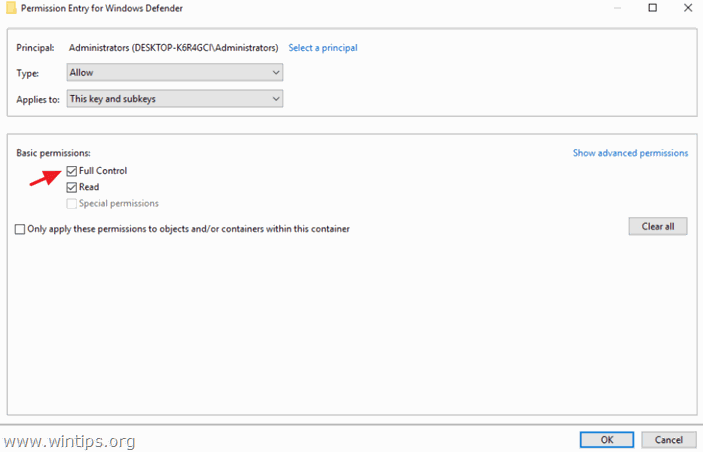
12. See on kõik! Nüüdsest on teil täielik kontroll selle konkreetse registrivõtme üle.
See on kõik! Andke mulle teada, kas see juhend on teid aidanud, jättes oma kogemuse kohta kommentaari. Palun meeldige ja jagage seda juhendit, et aidata teisi.

Andy Davis
Süsteemiadministraatori ajaveeb Windowsi kohta





